Приложения в Apple Store для Apple Watch достигли 3500 приложений, и, похоже, будет появляться все больше и больше приложений. Имея ограниченные возможности, всего 8 ГБ и уменьшенные для Watch OS, конечно, нам нужно установить, сколько приложений разрешено в Apple Watch. Установив количество приложений на Apple Watch, у нас будет больше места для хранения, а производительность часов будет выше.
Мы собираемся обсудить, как скрыть приложения в Apple Watch через приложение Apple Watch и непосредственно от Apple watch.
Как скрыть приложения на Apple Watch через приложение Apple Watch
Нам понадобится iPhone, чтобы сделать этот метод, чтобы скрыть приложения на Apple Watch. Эти следующие шаги приведут к тому, что приложения не появятся на ваших Apple Watch.
Шаг 1
Запустите приложение Apple Watch на своем iPhone
Шаг 2
Нажмите «Мои часы» в нижней части меню вкладок.
Шаг 3
Прокрутите вниз, пока не найдете приложение, которое хотите скрыть на своих Apple Watch.

Шаг 4
После того, как вы найдете это приложение, выберите это приложение.
Шаг 5
Смахните с опции «Показать приложение на Apple Watch»
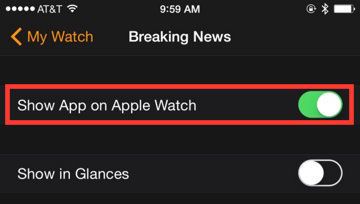
Как скрыть приложения на Apple Watch напрямую
Метод Hide Apps On Apple Watch напрямую не может быть применен и к неродным приложениям Apple Watch. Например, вы не можете удалить / скрыть стандартное приложение, приложение для сообщений и т. Д.
Шаг 1
Перейдите на главный экран, нажав на цифровую корону.
Шаг 2
Найдите приложение, которое вы хотите скрыть / удалить, затем нажмите и удерживайте приложение, пока приложение не начнет покачиваться.
Шаг 3
Посмотрите знак X на этом приложении и коснитесь его.
Шаг 4
После того, как вы нажмете знак X, появится всплывающее сообщение, нажмите «Удалить приложение».

Этот метод аналогичен удалению приложений на iPhone, отличие состоит в том, что в этом случае приложение, удаленное на Apple Watch, удаляется не полностью. Вы все еще можете найти его на своем iPhone, и вы всегда можете с легкостью добавить его обратно в Apple Watch.
Оцените статью!
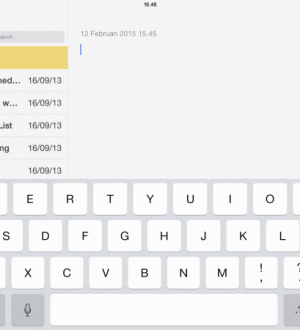

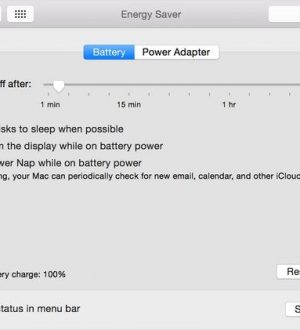
Отправляя сообщение, Вы разрешаете сбор и обработку персональных данных. Политика конфиденциальности.